Direktwahl: Vorteile - Nachteile - Stromversorgung - GPS-Outdoor-Gerät oder Smartphone/Kartenvergleich - Tracks/Routen - Zusammenstellung von Karten - Datenmanagement im Gerät - Kartenarten - Koordinatensysteme/Hintergründe - Umrechnungstabelle GPS-Koordinaten (Excel)
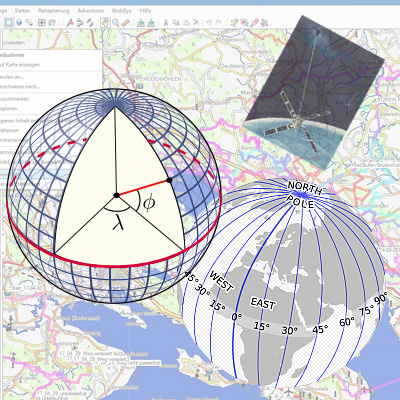
In diesem 1. Teil des GPS-Kompendiums erst mal eine Übersicht über alle Punkte die, zur Entscheidung für oder gegen Outdoor-GPS-Navigation, notwendig sind. Ich versuche dabei alle Bereiche anzuschneiden. Im letzten Abschnitt gehe ich etwas genauer auf die dahinter liegende Technik und die Koordinatensysteme ein. Der zweite Teil dieses GPS-Kompendiums befasst sich mit dem gpx-Dateiformat und Tracks, Routen, Wegpunkten, der dritte Teil behandelt das IMG-Format der Karten für Garmingeräte mit Infos darüber, wie sie funktionieren, wie damit umgegangen werden kann.
Die Outdoor-GPS-Navigation muss etwas anders betrachtet werden wie die Straßenavigation. Habe ich auf Straßen meist eine hohe Geschwindigkeit und eine Adresse als Ziel oder es geht mir, wie beim Fahrradfahren, um eine Route zum Ziel, so ist das Ziel in diesem Fall wichtiger als der Weg dahin. Dies kann durch eine Routing-Funktion des Navigationsgerätes (das nennt man autorouting) perfekt erfüllt werden. Beim autorouting werden nur das Ziel und vielleicht einige wenige Zwischenziele eingegeben und das Navi berechnet den Weg dorthin nach bestimmten, in den Einstellungen zu wählenden, Kriterien.
Anders bei der Outdoornavigation. Hier ist mir der Weg wichtiger denn er dauert länger und ist der Grund warum ich ihn überhaupt gehe. Ich will nicht in erster Linie am Ziel ankommen sondern eine schöne Zeit bis zum Ziel durchleben. Also muss ich mir beim Planen nach Möglichkeit einen ganz bestimmten Weg auf der Karte erarbeiten. Dies kann über autorouting nicht gut gesteuert werden. Auch ist das autorouting durch die Anzahl der möglichen Wege in der Natur oft überfordert, bzw. die Karte entspricht nicht ganz der Realität und so ist es schwer den richtigen, vom autorouting gewählten Weg zu nehmen. Auch kann es sein, dass dieser, auf der Karte eingetragene Weg in der Realität nicht oder nicht mehr existiert. Eine Aktualisierung von Wegen im Gelände ist wesentlich aufwändiger als die der Straßen und deshalb stimmt keine Karte exakt mit der Realität überein. Mehr dazu unten beim Abschnitt "Tracks oder Routen".
Ich beschreibe in diesem Kompendium in erster Linie die Outdoor-GPS-Navigation mit Hilfe des Garmin GPSMap 64 S und versuche auf Unterschiede zu anderen Garmin-Geräten (diese sind eher vergleichbar) oder Smartphones (was sicher nicht vollständig ist) hinzuweisen.
Papierkarte oder GPS-Navigation
Ein Hauptvorteil des Wander-Reitens mit GPS-Unterstützung ist, dass das "Kartenmaterial" wasserfest ist und außerdem die Orientierung durch die Angabe der eigenen Position auf der Karte einfacher ist, vor Allem in unübersichtlichem Gelände.
Reiten mit Papierkarte bedeutet im Prinzip in einem Gebiet mit vielen Wegkreuzungen und schlechter Übersicht über das Gelände (auf z.B. unseren Waldwegen): bei jeder Wegabzweigung anhalten, das Pferd muss ruhig stehen, man sucht auf der Karte die letzte erkannte Position und schaut wo man jetzt ist um den weiteren Weg zu erkennen - das nervt - vor Allem bei Regen! Das mag beim Wandern kein Problem sein da man leicht in der Lage ist, den Weg auf der Karte bis zur nächsten Wegkreuzung zu verfolgen, beim Wanderreiten jedoch hat es so seine Schwierigkeiten, auch weil man streckenweise viel schneller ist. Wie oft habe ich es erlebt, dass bei Navigation mit Karte einfach nicht auf den Weg geachtet wurde und man sich verritten hat. Es ist einfach unrealistisch an jeder Abzweigung anzuhalten und den weiteren Weg zu bestimmen - einen Fehler bemerkt man, vor allem wenn auch noch geredet wird, zu spät. Wenn es nicht viele parallelen Wege gibt ist es machbar, aber in deutschen Wäldern mit ihrer Vielzahl von Wegen, sehr schwierig. Einfacher ist das im freien Gelände, da man dort einen Punkt in der Ferne bestimmen kann, zu dem man reiten muss.
Beim GPS-Gerät kann ich während des Reitens ständig
kurze Blicke aufs Display werfen (sogar im Galopp ist das möglich) um meine
Route, die ich mir vorher in Ruhe am Bildschirm zusammengestellt habe, zu
verfolgen. Das spart jede Menge Zeit denn ich will ja die Landschaft erleben
und nicht ständig meine Position suchen. Wenn ich aus Versehen eine falsche
Abzweigung genommen habe, sehe ich es ziemlich schnell. Ich weiß exakt wie
lang die Tour ist (Kilometer/Steigungen sind bekannt), ich sehe ständig
die Durchschnittsgeschwindigkeit, auch mit Pausen. Das gibt die große Sicherheit
zu wissen, wann das Ziel erreicht wird.
Dann die Flexibilität die sich durch wechselbare Akkus und handelsübliche
Batterieformen ergibt. Die Geräte haben ein stromsparendes Display und wenig
stromfressenden SchnickSchnack, dadurch sind sie zuverlässiger wie Handys.
Sie sind auch einsetzbar wenn man tagelang keine Lademöglichkeit hat.
Die Übersichtlichkeit über ein größeres Gebiet ist auf dem kleinen Display nicht gegeben
Ohne vorher herausgearbeitete Route (als Track auf dem Gerät gespeichert) ist es schwer - aber es geht wenn man sich einige Wegpunkte markiert über die man reiten möchte. Grundsätzlich jedoch arbeite ich meine Reittouren immer vorher auf der Karte heraus. Ohne Vorbereitung macht es für mich wenig Sinn größere Reittouren zu reiten. Man verspielt ja auch den Vorteil, dass man sehr genaue Vorstellungen über die Länge der Strecke und die Steigungen hat und den Ritt so einteilen kann, dass das Pferd ausreichend Ruhezeiten bekommt, man andererseits aber nicht Gefahr läuft, zu spät am Ziel anzukommen.
Der Empfang kann unter dichtem Laubdach und bei starkem Regen schwächer werden und/oder verloren gehen
as ist mir mit meinem Gerät noch nie passiert - ich benutzte früher das Garmin® ETrex Vista HCX. Lediglich die Genauigkeit der Positionsanzeige wird geringer (statt 3-6m Positioniergenauigkeit nur 30-50) und die aufgezeichneten Tracks weichen manchmal vom tatsächlichen Weg ab. Ab 2012 benutzte ich das ETREX 30, und hier ist die Genauigkeit wirklich hervorragend. Es gibt fast keine starken Abweichungen mehr von der tatsächlichen Position, aber - Ausnahmen bestätigen die Regel - also immer Karte oder Kartenausdruck mitnehmen. Seit 2015 habe ich das GPSMap 64S im Einsatz und da ist der Empfang wirklich hervorragend.
Man ist von geladenen Batterien abhängig
Das mag ein Negativargument gegenüber Papierkarten sein - gegenüber Smartphones ist es jedenfalls eher ein Vorteil! Ich hab immer Ersatzbatterien dabei. 2 Alkaline-Batterien (AA) reichen sicher für zwei Tage (16-18 Stunden). So habe ich geführte 14-Tage-Trails komplett aufgezeichnet um mir hinterher die Tour in Google-earth ansehen zu können. Wenn ich mit dem Gerät Tagestouren reite, dann benutze ich Ni/MH-Akkus und wechsle sie täglich. Auch hier käme ich zur Not 2 Tagesritte mit einem vollen Akkusatz aus.
Achtung: Ich habe festgestellt, dass im Winter bei hohen Minustemperaturen, normale NiMH-Akkus nicht geeignet sind. Sobald sich die Hintergrundbeleuchtung einschaltet geht das Gerät oft einfach aus, was auf zu niedrige Spannung hinweist. Akkus weisen gegenüber Batterien, schon bei Normtemperatur eine um 20% geringere Spannung auf. Ist es dann noch unter 0°C dann sinkt die Spannung noch weiter - und das kann dann zu wenig für das Gerät sein! Selbst Alkali-Mangan-Batterien weisen bei extremen Minusgraden Fehlfunktionen auf. In diesen Fällen muss man Lithium-Batterien einsetzen. Es gibt AKKUs von Panasonic, die neben einer geringen Selbstentladung auch extreme Kälte aushalten: mal nach "Eneloop" schauen. Testvergleich der verschiedenen Batteriearten weiter unten!
GPS-Navigation ohne Vorplanung
Beim Reiten mit Hilfe der GPS-Navigation lädt man sich normalerweise einen Track aus dem Netz, einer alten Aufzeichnung oder einen, den man selbst mit der Planungssoftware erstellt oder bearbeitet hat, auf's Gerät und versucht diesem dann in der Landschaft zu folgen. Man sieht den Track in einer beliebig gewählten Farbe über dem Hintergrund der Karte, kann in die Details hinein und hinaus zoomen. Gegebenenfalls geht das nicht überall da man den Weg nicht findet oder nehmen kann, dann muss man auf der GPS-Karte eine Alternative suchen. Dadurch, dass man immer sieht wo man sich befindet ist das einfach. Je besser der Track vorbereitet ist, desto einfacher wird die Navigation danach. Man kann aber auch ohne exakte Vorplanung reiten was ja auch bei größeren Änderungen während der Tour manchmal nötig werden kann.
Ganz wichtig bei Navigation ohne vorgezeichnetem Track: Das Gerät sollte einen Kompass haben und dieser sollte auch vor der Tour neu kalibriert werden damit die Richtung in die man reiten muss auf dem Display (Cursor zeigt bei Bewegung dann in die richtige Richtung) und im Gelände übereinstimmt. Am Ziel und anderen wichtigen Wegmarkierungen, sollte ein Wegpunkt platziert werden, so dass man auch bei großer Übersicht und minimaler Detailanzeige das Ziel sehen kann. Einen riesigen Vorteil haben die neueren Outdoorkarten von Garmin ab Topo DE 4.0, da sie autoroutingfähig sind, das heißt man kann Abbiegehinweise erhalten. So hat man auch ohne Vorplanung einen roten Faden zum Ziel. Einfach "Fußgänger/Wandern" bei Rooting-Einstellungen wählen und "vermeide Fernstrassen, unbefestigte Strassen etc." wählen, dann erhält man sogar Abbiegehinweise - das ist allerdings wenig romantisch, ich setze sowas nur zur Not ein bzw. ignoriere die Hinweise und lass mir nur die ungefähre Richtung vorgeben. Auch ist das Autorooting auf Wegen im Gelände nicht so einfach, denn das Gerät kann nur über die Wege routen die auf der Karte eingezeichnet sind. Oftmals sind im Gelände aber mehr Wege als auf der Karte, dann wählt man leicht den falschen!
Wenn du keine autorouting-fähige Karte hast: Stelle dein Gerät so ein, dass es Luftlinien-Routing macht (Menu: Einstellungen/Routing/Aktivität=Luftlinien-Routing). Dann wähle ein Ziel (wenn ein Wegpunkt erstellt ist, dann wähle diesen aus) und starte das Routing dorthin (meistens durch "go/los" im Kontextmenu des Punktes). Dann siehst du eine Linie von deinem gegenwärtigen Standort zum Ziel und kannst Wege wählen die möglichst nahe an der Route und so in Richtung dieses Zieles führen. Du musst dann das Ziel auf der Karte nicht sehen und weißt dennoch immer in welcher Richtung es liegt. Das hilft sehr beim Navigieren da man die Karte um den aktuellen Standort relativ detailiert anzeigen kann ohne die Übersicht über die grobe Richtung zu verlieren.
Es wird manchmal notwendig, trotz vorbereiteter Tour den geplanten Track zu verlassen. Auch dann ist das Luftlinienrouting auf dem kleinen Display sehr hilfreich. Hat man keinem Wegpunkt im Ziel (oder Zwischenziel) dann kann man entweder irgend ein Element am Ziel (Weg, Wiese, Hintergrund) anwählen in dem man den Cursor dorthin verschiebt und enter drückt, dann mit "go/los" das Luftlinienrouting startet oder man erzeugt einen Wegpunkt am Ziel. Dazu verschiebt man den Cursor auf ein vorhandenes Element (z.B. den Weg) drückt Enter und im folgenden Fenster (unten steht "go/los" zum Starten des Routings) drückt man die Menutaste und dann "als Wegpunkt speichern".
Würde man einfach die Taste drücken, die für das Erstellen eines Wegpunktes vorgesehen ist (GPSMAP="Mark", Etrex die Bestätigungsfunktion des Joystick) dann würde nur ein Wegpunkt am gegenwärtigen Standpunkt erzeugt. Den kann man dann zwar auch verschieben (mit dem Cursor auf dem Wegpunkt "Menu" drücken und im Kontextmenu "verschieben" wählen) aber das ist umständlich denn man muss mit dem an den Cursor gepinnten Wegpunkt zum Ziel scrollen und findet es vielleicht nicht so gut. Auch aus dem Wegpunktemanager heraus ist es möglich diesen zu verschieben.
Oregon, Dakota, Montana, eTrex Touch (Geräte mit Touchscreen)
GPSmap 62/64, etrex (Geräte ohne Touchscreen)
Das Navigieren ohne vorher geplanten und auf das Gerät
geladenen Track ist schwierig und kann nur ein Notbehelf sein da einfach
die Übersichtlichkeit auf dem kleinen Display fehlt. Auch ein Autorouting
mit Abbiegehinweisen ist zwar möglich (Garminkarten sind autoroutingfähig)
aber praktisch in der Natur/Gelände nicht so gut realisierbar. Das Gerät
kennt nicht die schönsten Wege sondern navigiert so schnell wie möglich
auf breite Straßen um schnell ans Ziel zu kommen. Selbst wenn man gewisse
Straßen als Vermeidekriterium eingibt, funktioniert es nicht wirklich (für
Reiter und Wanderer! - bei Fahrradfahrern und überwiegend
auf Feldwegen/Straßen sieht das anders aus). Die neueren Karten und Geräte
können "active routing", das soll einen Wanderer auf Wanderwegen halten,
einen Fahrradfahrer auf Fahrradwegen usw. - habe ich nicht getestet weil
ich kein Routing will und als Reiter gibt es auch kein passendes Aktivitätenprofil
und meistens keine Reitwege, so dass es nicht optimal funktionieren wird.
Außerdem, ist das sinnvoll - beim Reiten in der Natur vom Navi dumm von
der Seite angequatscht werden?
Batterien, Akkus und Lademöglichkeit
Der große Vorteil der Outdoor-GPS-Geräte ist ja, dass sie mit herkömmlichen Batterien oder Akkus laufen, so dass man leicht leere Batterien wechseln kann. Für das GPSMap64S und andere GPS-Geräte (Alpha 50, Atemos 50, GPSMAP 64, Oregon 600, Oregon 600t, Oregon 650, Oregon 650t, Oregon 700, Oregon 750t) kann man einen Akku-Pack kaufen der es ermöglicht den Akku im Gerät an einem normalen USB-Ladegerät zu laden. So spart man sich die Mitnahme eines großen AKKU-Ladegerätes da man nur ein Kabel und ein USB-Ladegerät benötigt, das man in der Regel für's Smartphone eh dabei hat. Dieser Akkupack ist völlig überteuert und hat auch nicht die beste Kapazität. Besser sind Panasonic Eneloop Akkus.
Um auch diese im Gerät laden zu können gibt es einen einfachen Trick
Das Gerät erkennt den Garmin-Akkupack durch einen kleinen Schalter, der sich zwischen den Batterien befindet und der durch den Akku-Pack gedrückt wird, auch schaltet sich die Einstellungen der Restlaufzeit dann automatisch um. Schneidet man sich eine passende Plastikscheibe, (z.B. aus einem Schnellhefterdeckel) und legt dann die AKKUs ein (die Scheibe befindet sich dann unter den Akkus) dann wird dieser Schalter auch gedrückt. Allerdings habe ich festgestellt, dass es keine Abschaltung bei vollem Akku gibt und ein Ladezustand nicht erkannt werden kann. Als Alternative gibt es ein äußerst praktisches Netzteil, sehr klein, allerdings etwas teuer (ca.20€): Das equinux tizi Laadaaa ist klein, sehr leicht und für 2 (AA oder AAA)-Akkus geeignet und schaltet bei vollem Akku ab.
Das Laden dauert aber recht lange (6 Stunden ca.)
dafür reicht aber eine Nacht. Benötigt wird dafür ein normales USB-Ladegerät
für Handys was man ja sowieso dabei hat. Diese gibt es auch mit 2-4 Ausgängen,
so dass man mehrere Geräte anschließen kann.
Außerdem wird beim Betrieb mit der Plastikscheibe die Restlaufzeit der Akkus
nicht richtig (viel zu niedrig) angezeigt. Scheinbar gibt es hier einen
Firmwarefehler der bis heute (2020) nicht korrigiert wurde. Auch bei den
Original Garmin-Akkupacks stimmt die Restlaufzeit nicht und die Option "Batterieart"
ist im Menu "Einstellungen/System" ausgeblendet, so dass man nicht auf NiMH-Akkus
umstellen kann.
Diese Umstellungsoption ist nötig, da die Ausgangsspannungen der Batteriearten unterschiedlich sind: Ni/MH-Akkus haben 1,2 V, normale Alkaline- und Lithiumbatterien 1,5V. In diesem Menu gibt es die Einstellungen: Alkali, Lithium, herk. NiMH und vorgel. NiMH. Einzig wichtig ist diese Einstellung für die Anzeige der Restlaufzeit des Gerätes, man wählt für Eneloop-Akkus die Option "vorgeladene NiMH-Akku". Grundsätzlich jedoch ist die Anzeige der Restlaufzeit nicht sehr zuverlässig. Teilweise eumelt das Gerät (GPSMap 64 und Etrex) zu 40% der Zeit auf 25% Leistung (1 von 4 Balken) herum. Dabei geht man das Risiko ein, dass es einfach abschaltet. Es gibt zwar eine Warnung vorher jedoch bemerkt man diese evtl. nicht.
Schon von daher sind Akkus besser da man sicherheitshalber bei einem Balken wechseln kann und keine Restlaufzeit verschwendet wie bei Alkali-Batterien oder Lithiumbatterien. Ganz wichtig ist die Umschaltung nur zwischen Batterie und Akku wegen der unterschiedlichen Spannungen. Die sehr guten schwarzen ENELOOP-Akkus sind kälteresistent und garantieren eine maximale Laufzeit. Auch sind diese günstiger als das maßlos überteuerte Akkupack von Garmin, das es ab 21,50 € zu kaufen gibt, 2 Eneloop-Akkus kosten dagegen nur ca. 6,-Euro. Eneloop-Akkus haben neben der extrem geringen Selbstentladung auch den Vorteil bei Minustemperaturen keinen Leistungsabfall zu erleiden. Normale NiMH-Akkus sind unter +5°C stark in ihrer Kapazität eingeschränkt. Dafür halten sie mehr Lade/Entladezyklen aus. Panasonic gibt 500 Zyklen bei den Eneloop an, das ist durchaus ausreichend geht es bei Akkus doch darum Ressourcen und Kosten gegenüber Batterien zu sparen.Man darf auf keinen Fall das Plastikplättchen zusammen mit normalen Batterien einlegen, denn, wird das Gerät dann an den Computer angeschlossen, erhalten die Batterien Ladestrom, der sie zerstören könnte!
Ich habe mir mal die Mühe gemacht die Laufzeiten unter Verwendung des GPSMAP 64S zu vergleichen. Testbedingungen: GPS und Glonass eingeschaltet, Trackaufzeichnung eingeschaltet, Display an und Displaybeleuchtung auf 15 sec Timeout eingestellt, das Gerät ans Fenster gelegt und laufen gelassen bis es wegen zu niedrigem Batteriestand abschaltet. Danach Akkus gewechselt und die Laufzeiten im Tripcomputer abgelesen. Das ist natürlich kein realistisches Arbeitsszenario, denn bei realistischer Nutzung würde ja öfter die Beleuchtung angeschaltet, in die Karte hinein und heraus gezoomt, evtl. Wegpunkte abgespeichert, nach Alternativrouten gesucht usw. jedoch zeigt es die Unterschiede in den Laufzeiten mit den verschiedenen Batteriearten sehr gut an. Normale NiMH-Akkus habe ich nicht getestet, sie dürften aber bessere Werte wie der Garmin Akku-Pack haben da es sie bis 2900mAh gibt.
Garmin gibt als Laufzeit für das GPSMap64S 16h an. Ich erreiche in der Praxis mit Eneloop-Akkus (nicht mehr ganz neu) etwa 12 h (Akkus verlieren natürlich mit jedem Ladeprozess etwas an Kapazität).
mit den verschiedenen Batteriearten erreichte ich
unter den Testbedingungen folgende Vergleichswerte: (die angegebenen Temperaturwerte
basieren auf Praxiserfahrung, die Hersteller machen leider dazu in
der Regel keine Angaben (außer Eneloop))
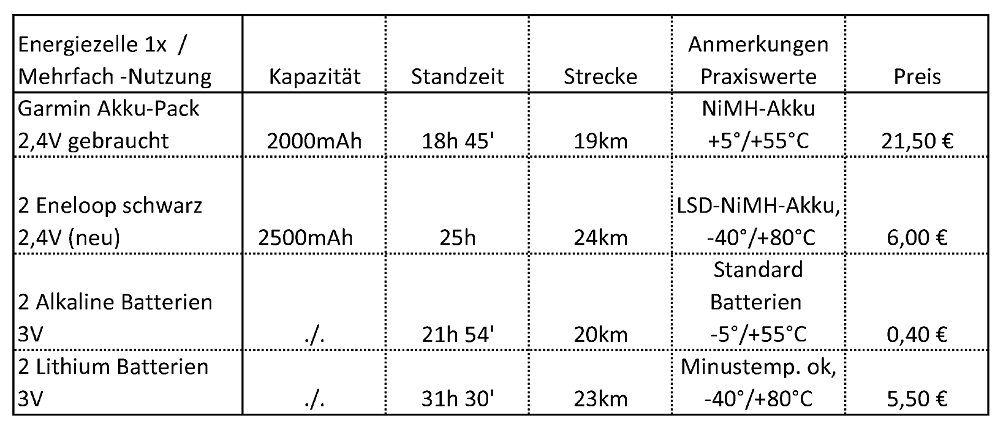
Download als pdf
Die km-Aufzeichnung kommt dadurch zu Stande, dass alle mir bekannten GPS-Geräte in Pausensituationen willkürlich eine Wegstrecke aufzeichnen. Dabei verschiebt das Gerät seine Position um 20-30m rund um den eigentlichen Aufenthaltsort. Das ist eine Ungenauigkeit die dadurch zu Stande kommt, dass die Geräte Berechnungsungenauigkeiten in Bewegung durch Filter ausgleichen und so den Pfad (Track) egalisieren können. Im Stand ist dies jedoch nicht möglich denn das Gerät kann keine Bewegungsrichtung ermitteln und damit auch nicht egalisieren. So ergeben sich, bei allen mir bekannten Geräten, pro Stunde Stand ca.1 km virtuelle Strecke. (Die Preise sind von 2018)
Die Berechnungsungenauigkeiten haben den Grund, dass das Gerät zur Positionsberechnung neben den Positionsdaten, die es von den Satelliten erhält, auch die Zeitdifferenz, die das Senden dieser Daten benötgt, nutzt. Es erhält neben der Position des Satelliten auch dessen aktuelle Uhrzeit zum Zeitpunkt des Absendens und vergleicht mit der eigenen Uhrzeit (die Zeit des Empfanges), die beim Einschalten über alle empfangenen Satelliten berechnet und gemittelt wurde. Nur so kann die exakte Entfernung zu den Satelliten berechnet werden. Aus der Kombination von Entfernung und Winkel von mindestens 3 Satelliten kann die eigene Position auf der Fläche (2-dimensional) berechnet werden.
Für eine 3-dimensionale Position (incl. Höhe) benötigt das Gerät mindestens 4 Satelliten. Dadurch dass die Laufzeit des Signales von den unterschiedlich weit entfernten Satelliten zum Empfänger auch noch atmosphärischen Störungen unterliegt, das Senden also nicht immer mit Lichtgeschwindigkeit erfolgt, ergeben sich bei der Berechnung der Geräteposition diese Differenzen (das ist etwas vereinfacht ausgedrückt). Es gibt noch weitere Gründe für Berechnungsfehler etwa leichte Ungenauigkeiten der Satellitenbahn durch Schwerkrafteinflüsse von Sonne und Mond, Überschneidungen des Signals bei nahe am Horizont und beieinander stehenden Satelliten und andere.
Quelle: Masterarbeit von Reto Wick Uni Zürich 2013
Man kann diese spinnennetzartigen Tracknester verhindern in dem man die Aufzeichnungsart von "auto" auf "Entfernung" ändert. Dann wird nur dann ein neuer Trackpunkt gesetzt wenn der letzte 50m, oder wie auch immer eingestellt, entfernt ist. Allerdings verläuft der Track auf z.B. Serpentinenwegen dann mit hoher Ungenauigkeit. Andererseits sind diese Tracknester auch nützlich denn ich kann nach der Aufzeichnung relativ gut in einer übersichtlicheren (verkleinerten) Darstellung des Weges auf der Karte, Pausenplätze und Start/Endpunkte eines Tages, auf dem Track erkennen und durch Wegpunkte markieren.
Bei der Frage Outdoor-GPS-Gerät oder Smartphone scheiden sich die Geister. In gewisser Weise technisch sind sie alle, also Grundkenntnisse im Umgang mit Dateien/Geräten/EDV muss vorhanden sein.
Smartphones: Diese können ja fast alle GPS und es gibt Apps ohne Ende, auch welche die Kartenmaterial auch offline anzeigen können, aber ihre größten Probleme sind: der Akkuverbrauch, meistens ist kein Tausch des Akkus möglich, man muss dann mit Powerbank und Ladekabel reiten. Dann der, im Sonnenlicht schwer abzulesende Bildschirm der auf der hellsten Einstellung stehen muss und dann auch sehr viel Akku benötigt und die unhandliche Form (griffig sind sie sicher nicht), meistens sind Smartphones nicht wirklich regenfest und die Nutzung für Navigation und Kommunikations mit nur einem Gerät ist unsicher. Fällt das Gerät wegen Strommangel aus oder fällt es einem aus der Hand und zerschellt auf dem Boden, kann man auch niemanden mehr anrufen.
Als Notnavigation kann man sie benutzen (eingefleischte Handyfans werden mich jetzt steinigen) aber im harten Einsatz sind sie einfach nicht zu gebrauchen. Ich habe bisher nur einen Profi gesehen der mit Smartphone Ritte führt, aber der ist mittlerweile (nach dem zweiten Handydisplay-Totalschaden des angeblich bruchsicheren Outdoor-Handys) auch nicht mehr begeistert. Klar kann man die Sprachausgabe nutzen um das Handy in einer Tasche stecken zu lassen aber sorry - das ist nicht mein Ding. Ich will in die Natur um meine Ruhe zu haben und brauche keine Quasselstrippe die mich ständig über den richtigen Weg belehrt - das nervt schon im Auto (aber das ist meine private Meinung) !
Smartphones sind sicher einfacher zu bedienen denn über Apps, die man ja braucht, lassen sie sich meist ohne großes Vorwissen oder Einarbeitungsphase direkt nutzen. Aber, da liegt auch wieder ihre Schwäche, denn vieles was ich mit den Karten, den Aufzeichnungen, den Geräten am Computer machen kann, muss auf Smartphones online erledigt werden und da bin ich doch sehr eingeschränkt. Nehmen wir nur die Planung eines längeren Wanderrittes. Ich benötige Infos über die einzelnen Tagesziele, die finde ich im Netz, ich muss die Stationen anschreiben/anrufen, Termine festlegen, die Wegführung auf Machbarkeit überprüfen, teilweise auf google earth schwierige Flussüberquerungen anzeigen lassen, usw. Um das alles aber bequem zu managen brauche ich mehr als einen 5-6 Zoll-Bildschirm.
Es gibt kaum Möglichkeiten unterschiedliches Kartenmaterial offline anzeigen zu lassen, ich muss alle meine Planungen online machen. Ich habe zwar den Vorteil auf Onlineportale mit Tracksammlungen zugreifen zu können (was ich mit dem PC natürlich auch kann) aber eine Planung auf dem Computer wird schon schwieriger. Keine App, mit ihrem begrenzten Funktionsumfang, kann ein umfangreiches PC-Programm ersetzen. Und auch die Online Routenplaner auf Portalen werden über eine App im Browser gesteuert.
Outdoor habe ich das Problem, dass ich entweder von Datennetz abhängig bin (Stromverbrauch, fehlende Abdeckung) oder ich muss die benötigten Karten offline speichern was meist ein kostenpflichtiges Abo der App verlangt und Speicherplatz benötigt. Auf offizielle Karten der jeweiligen Vermessungsämter (z.B. Garminkarten, Kompasskarten) kann ich nur mit sehr wenigen Apps zugreifen.
Eine sehr gute App ist "apemap" (2020 - v 3.62). In apemap (gratis) kannst du viele OSM-Karten und auch die Online-Kompass-Karten und die Alpenvereinskarten anzeigen, auch Nop's Reit- und Wanderkarte ist dort verfügbar - die Pro-Version (Voraussetzung für Offlinekartennutzung) kostet 20,- € und eine Kompass-Karte kostet über apemap einmalig 10,- € (Österreich, Nord-Italien), 20 ,- € (Deutschland) oder 30,-€ alle drei Gebiete zusammen. Was sehr wenig ist gegenüber den Preisen für Garminkarten. Auch andere Kompasskarten in, teilweise besserer Auflösung kann man installieren, die sind dann jedoch teurer. Allerdings sind es keine Vektor-, sondern "normale" Bitmapkarten und nur im Maßstab 1:50.000 erhältlich. Viele lieben aber diese Darstellung von Geländemerkmalen einer traditionellen gedruckten Wanderkarte.
Nachteile von Bitmapkarten in Kürze: Nachteile sind die relative Größe der Kartenkacheln und die Tatsache, dass sie nicht verlustfrei vergrößert werden können. Bei einer Vektorkarte werden mit Vergrößern des Kartenausschnittes (Verkleinern des Maßstabes) weniger Elemente angezeigt, bei einer Bitmapkarte müssen unterschiedliche Versionen der Kartenkacheln je Verkleinerungsstufe nachgeladen werden! Man erkennt Vektorkarten an der Schärfe in jeder Vergrößerungsstufe, bei Bitmapkarten werden die Elemente in der stärksten Vergrößerung leicht verschwommen angezeigt. Mehr zu Vektorkarten in Teil 2 des GPS-Kompendiums: gpx-Tricks.
Ich habe apemap und die Kompasskarten sowie die Wanderreitkarte und die Open-Topo auf einem Tablet installiert um auch unterwegs Planungsänderungen durchführen zu können, denn Änderungen von gezeichneten Tracks auf dem GPS-Gerät sind nicht möglich. Mit apemap ist es möglich, Tracks und Wegpunkte relativ komfortabel zu erstellen und als gpx-Datei zu exportieren. Allerdings sind die weiteren Bearbeitungsfunktionen nicht sehr komfortabel. Man kann einen Track zeichnen, speichern, weiterzeichnen, Trackpunkte einzeln löschen aber schon beim Einfügen eines zusätzlichen Abschnittes oder Verschieben von Trackpunkten wird es sehr umständlich. Apemap kann den Track über ein Pseudo-Routing zeichnen, das ist an sich sehr komfortabel, jedoch funktioniert es nur wenn eine Online-Verbindung besteht.
Außerdem orientiert sich das Routing nicht an der angezeigten Karte sondern an der Online-Version der OSMkarte. Die Tracks die in apemap gezeichnet werden haben Höheninformationen, die aus einer separaten Höhentabelle kommen und auf den Track interpoliert werden, aber das ist bei allen GPS-Karten so. Einen Weg komplett planen möchte ich mit der eingeschränkten Funktionalität von apemap nicht aber für Korrekturen und kleine Änderungen/Ergänzungen unterwegs funktioniert es ausreichend. Eine Kurzbeschreibung zum Zeichnen eines Track in apemap in Teil 2 des Kompendiums.
Auf dem 10-Zoll-Tablet habe ich so eine schöne große Kartenübersicht und offline 3 Kartenhintergründe zur Auswahl. Die exportierten Tracks übertrage ich per Adapterkabel auf mein Garmin (interner Speicher) oder ich kann sie auf die Micro-SD-Karte des Garmingerätes kopieren, welche in einem Kartenleser am USB-Port des Tablets steckt. Voraussetzung: Das Tablet kann OTG (OnTheGo-USB) aber das können alle modernen Androidgeräte und "bei apple ist ja sowieso alles besser und einfacher" (aber ich habe keine Ahnung von Äppelware). Ein Abspeichern der Onlinekarten ist nur mit apemap pro möglich, aber dann ist man unabhängig von Netzabdeckung. Die Karten können auf die Geräte-SD-Karte geschrieben werden somit hat man bei einer 256GB-SD-Karte genügend Speicherplatz zur Verfügung! Die Größe der speicherbaren Kartenabschnitte ist allerdings auf 100.000 km²/Karte begrenzt. Auch für eine längere Tour zu Pferd ist das aber ausreichend (>300 x 300km).
Der Nachteil der Methode ist natürlich, dass ich, bzw. mein Pony, ca. 800g Gewicht zusätzlich mitschleppen und ich zusätzlich für den Ladezustand des Tablets sorgen muss (aber das hält 4-5 Tage durch wenn es permanent, aber ohne GPS, an ist: Huawei M5 lite). Wenn ich es jedesmall komplett ausschalte hält es mehr als eine Woche durch. Bei längeren Ritten ohne Tross kommt jedoch so ein kilo zum anderen aber bei Ritten in völlig unbekanntem Gelände lohnt sich das allemal und ist besser als ein Sammelsurium an Papierkarten mitzuschleppen denn ich kann auch die GPS-Funktion des Tablets nutzen. Wenn es mal nicht weitergeht weil der einzige Weg blockiert ist, sehe ich auf 10 Zoll einfach deutlich mehr und besser als auf einem 3 Zoll-Display.
Nachfolgend ein Screenshot der Kompass-Karte im Vergleich mit Nop's Wanderreitkarte und einer Garminkarte. Beim Vergleichen des Layouts musst du den Einsatzzweck berücksichtigen. Die Screenshots sind bei einem Maßstab gemacht der auf einem GPS-Gerät praktisch nie eingestellt wird. Die Breite umfasst eine Strecke von ca 7km. Beim Navigieren mit dem GPS-Gerät sehe ich in der Regel eine maximale Strecke von ca. 0,7-1 km in der Breite und 2km in der Höhe. Eine größere Strecke ist nicht nötig da ich ja den Track als roten Faden durch die Landschaft habe und auch meine Position auf der Karte sehe. Durch die kleinere Fläche erscheint die überladene Wanderreitkarte mit Ihren vielen Detailangabe dann viel klarer. Die Schärfe der Karten auf den Geräten ist natürlich perfekt, nicht so wie in den heruntergerechneten, etwas pixeligen Screenshots!
Abb. 1: Ausschnitt Kompass-Karte Norditalien/passo Nota/Gardasee - klare Übersichtlichkeit einer traditionellen Wanderkarte aber wenig Detailinfos (zum Beispiel fehlt die Stromleitung die, da weithin sichtbar, ein wichtiges Orientierungsmerkmal ist)
Abb. 2a: Ausschnitt Nop's Wanderreitkarte Norditalien/passo Nota/Gardasee (etwas anderer Ausschnitt da aus MapSource) - sehr viele Detailinfos wirken in der Fläche etwas überladen. Auf dem GPS-Gerät jedoch nicht. Verschiedenfarbige Wege zeigen verschiedene Oberflächen, Wasserstellen, Wegweiser, Wandermarkierungen, Raststellen, Stromleitung. Dazu ein realistischer Ausschnitt Nop's Wanderreitkarte Norditalien/passo Nota/Gardasee (so würde es etwa auf dem GPS-Gerät erscheinen).
Abb. 2b: Man sieht, dass man sich in einem Naturschutzgebiet befindet, unterhalb vom passo nota ist eine Treppe, Wegweiser, Infotafeln, Wasserstellen, Wegemarkierungen sind eingezeichnet
zum Vergleich eine Original Garminkarte:
Abb. 3: Ausschnitt Garmin Transalpin 2017 Norditalien/passo Nota/Gardasee
(gleicher Ausschnitt wie Abb. 2a) - sehr wenig Detailinfos.
So weit zu den unterschiedlichen Karten.
Man kann natürlich apemap auch auf einem Smartphone installieren. Ich möchte hier aber nicht weiter auf Smartphones eingehen, da diese zwar universell verwendbar, aber eben auch nicht optimal für eine GPS-Outdoornavigation geeignet sind und für mich nicht in Frage kommen. GPS-Outdoorgeräte: sind da praktischer da fast unkaputtbar, durch ein transflektives TFT-Farb-Display können diese ohne Beleuchtung abgelesen werden, auch im hellen Sonnenlicht.
Transflektive Displays sind Displays, die sich einfallendes Licht zunutze machen. Aufgrund der Konstruktionsweise lassen transflektive Displays einen guten Anteil des auf das Display fallende Licht durch und reflektieren dieses vom Hintergrund. Das Umgebungslicht wird quasi zur Hintergrundbeleuchtung. In Folge dessen erreichen transflektive Display ihre größten Helligkeits- und Kontrastwerte in sehr hellen Umgebungen, z.B. beim Einfall von direktem Sonnenlicht. Die Displays eignen sich dadurch bestens für den Outdoor-Einsatz. Eine Hintergrundbeleuchtung, die auf elektrischem Licht beruht, braucht es nur, wenn das Display im (Halb-) Dunkeln abgelesen werden soll. Dann reicht das Umgebungslicht nicht mehr aus, um ein kontrastreiches Bild zu erzeugen.
Es gibt Outdoor-Geräte mit Touchscreen, diese sind relativ bedienerfreundlich und meist mit größerem Display aber die Batterielaufzeiten sind nicht gigantisch, sie sind nicht mit Handschuhen bedienbar und die Anzeige der Karte im reinen Sonnenlicht ohne Hintergrundbeleuchtung ist (subjektiv) nicht so gut wie die der nicht Nicht-Touch-Geräte. Die Geräte mit "normalem" Display und Tastenbedienung lassen sich auch im Winter bei Regen und mit dicken Handschuhen sehr gut bedienen. Ich benutze nach dem Etrex 30 von Garmin (ca. 250 €), klein handlich und ein Satz Batterien hält 2 Tagesetappen (16-25 Stunden), nun seit 2017 das GPSMap 64S (2020 ca. 228 € - es wird so nicht mehr gebaut und dürfte nicht mehr lange angeboten werden, es gibt jetzt das ..64Sx für knapp 300,- € oder das GpsMap 66 ab 400,- €). Ein Test von GPS-Geräten hier!
GPS-Geräte sollten handelsübliche AA-Batterien/Akkus nutzen (alle Garmin Outdoorgeräte tun das) da dann das Auswechseln leerer Batterien möglich ist im Gegensatz zu Smartphones. Das Display ist etwas kleiner als das von Smartphones jedoch lässt es sich hervorragend im Sonnenlicht ablesen wenn es ein transflektives Display ist - das spart Batterie. Outdoorgeräte haben wenig unnötigen Schnickschnack sondern sind ganz auf ihre eigentliche Funktion ausgerichtet.
Tracks oder Routen
Tracks sind die Aufzeichnungen der GPS-Geräte, Routen sind etwas völlig anderes: Für eine Route benötigt man nur wenige Punkte an Orten über die der Weg führen soll. Dann benötigt man eine routingfähige Karte um das GPS-Gerät oder BaseCamp die Route berechnen zu lassen.
Nur bei einem Track folgt man exakt dem Weg, den man vorher geplant hat. Eine Route kann, je nach installierter Karte, die Routenführung zwischen den markierten und festgelegten Routenpunkten einfach neu berechnen. Routen sollten nur auf Karten erzeugt werden die auch routingfähig und auf dem Gerät vorhanden sind.
ausführlichere Informationen über Tracks und/oder Routen in Teil 2
Zum zeichnen von Tracks am Computer und Aufspielen dieser Tracks und der Karten auf das Gerät braucht man kostenlose Software, z.B von Garmin:
Basecamp, die aktuelle Version hier:
Download, Basecamp hat viel nutzlosen SchnickSchnack jedoch auch eine
3D-Ansicht für Karten die dies unterstützen und kann alle aufgezeichneten
Tracks in einer Datenbank verwalten (hier ist ein externes Backup der Datenbank
unerlässlich - nicht auf die Backupfunktionen von Bascamp verlassen - die
ist unzuverlässig). Außerdem ist die Funktion "Verschieben von Punkten"
sehr nützlich, damit kann man nämlich aufgezeichnete Track nachträglich
korrigieren. Bei älteren Garmin-GPS-Geräten funktioniert
das Hochladen von mehreren Tracks in einer GPX-Datei teilweise nur mit Basecamp.
Eine kurze Einführung in Basecamp in Teil 2 gpx-Tricks.
oder das alte einfachere
Grundsätzlich können in einer gpx-Datei mehrere Tracks und Wegpunkte enthalten sein. Beim Anzeigen von Tracks oder beim Hochladen einer GPX-Datei auf das GPS-Gerät oder auf GPS-Portale kann es das Problem geben, dass dann nur der erste (oder letzte) Track angezeigt wird. Auf Portalen, die das nicht können, kann man dies nicht ändern, man muss dann die Gpx-Datei in einem Verwaltungsprogramm öffnen und die Tracks einzeln abspeichern, auch beim manuellen Hochladen einer Datei auf das GPS-Gerät (Kopieren mit einem File Explorer in den Ordner GARMIN\GPX auf dem Gerät oder die Micro-SD-Karte) kann es passieren. Auch dabei umgeht man das Problem in dem man mit einem Garmin-Verwaltungsprogramm (MapSource oder BaseCamp) hochlädt. Ansonsten gibt es auch andere funktionierende Möglichkeiten die Tracks alle anzuzeigen:
Es gibt sicherlich noch andere Programme die auf den unterschiedlichen Systemen funktionieren, das muss man dann halt ausprobieren. Mit Basecamp und google earth kann man einfach geplante oder gerittene Tracks in Google-earth auch in 3D anzeigen lassen. Dazu muss Goggle earth (Download) installiert sein. Das sieht dann so aus wie auf folgendem Bild:
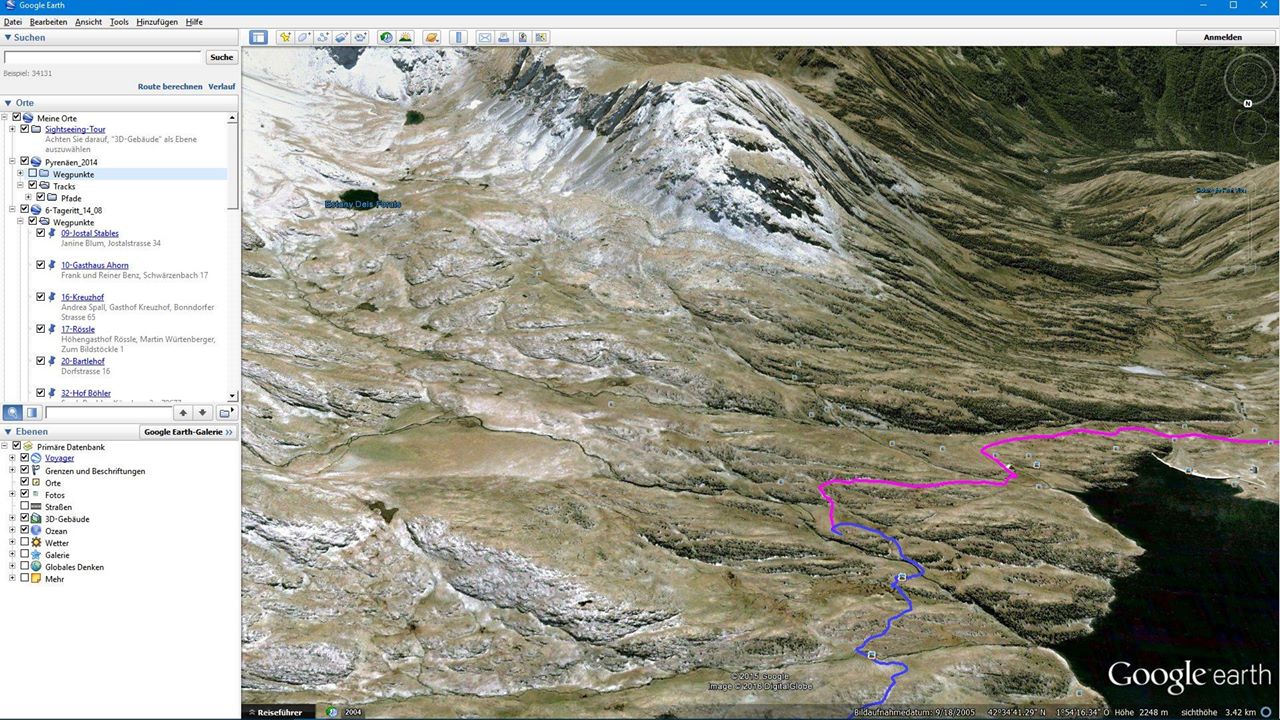
Darstellung eines Tracks im Gebirge in 3D in google earth
Nähere Infos über die technischen Hintergründe von Tracks und Wegpunkten und deren GPS-Koordinaten am Ende dieses Beitrages!
Zunächst solltest du sicherstellen, dass im Explorer die Anzeige von Erweiterungen eingeschaltet ist. In Windows10 geht das im Explorerfenster selbst, Registerkarte Ansicht und Häkchen bei Dateinamenserweiterungen setzen. In Windows 7 ging es über Ordneroptionen/Ansicht und in der Liste das Häkchen bei "Erweiterungen bei bekannten Dateien ausblenden" entfernen.
Es ist grundsätzlich besser diese Einstellung im System zu setzen, da man nur dann exakt erkennen kann, was für eine Datei man gerade vor sich hat. Sind die Datei-Erweiterungen ausgeblendet dann erkennt man nicht den Unterschied zwischen einer SchauMal.jpg und SchauMal.exe (beides wird mit SchauMal angezeigt), wobei die SchauMal.exe dann als Anhang in einer Email ganz schnell ein Schadprogramm startet währen SchauMal.jpg nur in einem Bildbetrachter geöffnet wird. Dieses grundsätzliche systemweite Verhalten erreicht man, nach der vorgenommenen Einstellung, über Ordneroptionen/Für Ordner übernehmen. Danach starten alle Ordner nur noch mit dieser Einstellung! Schließt man ein Etrex 30 oder eine anderes Garmin GPS-Gerät an den Computer an, dann öffnen sich nach einer kurzen Wartezeit ein Ordnerfenster wie folgt:
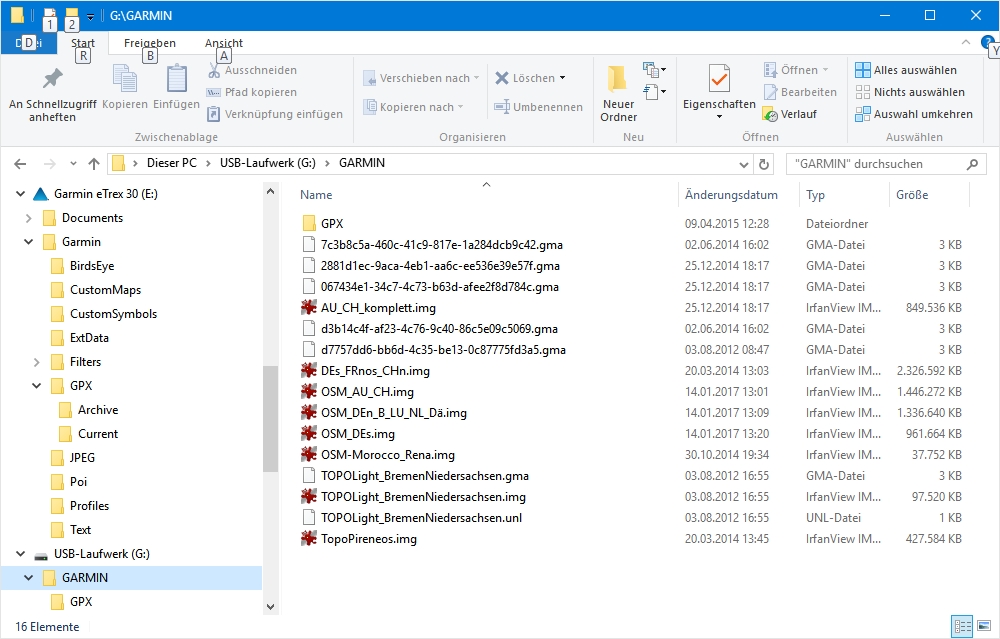
Ordnerstruktur im Garmin Etrex 30
1. Das Garmingerät (interner Speicher - hier Laufwerk E:).
Die neueren GPS-Geräte haben 250.000 vorinstallierte GeoCaches - dadurch benötigt das Gerät bei jedem Start bis zu 30 Sekunden länger, außerdem stören Sie bei der Kartenansicht denn sie überlagern ständig und überall die Karte. Wenn man diese nicht nutzen möchte kann man sie aus dem Ordner \Garmin\GPX löschen (vorher auf den PC sichern), es sollten 2 GPX-Dateien sein. Man erkennt die Geocache-Dateien am Namen!
ACHTUNG! Hierbei kann es bei der Einstellung "Archivieren am Ende des Tages" (Menu/Einstellungen/Tracks) zu Problemen kommen. Das Gerät speichert nämlich automatisch beim ersten Start am nächsten Tag. Unter Umständen reagiert es dabei eine Zeitlang nicht und es scheint als würde ewig nichts passieren. Auf Tasten reagiert das Gerät nicht - es hängt dann mit der Anzeige: "Wegpunkte, Routen und Tracks werden geladen". Verliert man dann die Geduld und nimmt die Batterien heraus um einen Neustart zu erzwingen ist der Track vom letzten Tag unter Umständen verloren! Das ist sehr ärgerlich und deshalb verwende ich diese Option nicht mehr.
Ich stelle das Gerät auf "Archivieren wenn voll" und speichere jeden Tag vor dem Ausschalten zusätzlich. Das geht recht schnell und es wird gemeldet wenn erfolgreich. Man kann mit der Option Abschnitt speichern (Trackmanager/aktuellerTrack/Menu/Abschnitt sp.) Segmente anwählen und speichern. Ein neuer Abschnitt wird immer begonnen wenn das Gerät ausgeschaltet wurde. Dabei kann der aktuelle Tag gewählt werden, indem man erst den 1. Abschnitt und dann den letzten Abschnitt der Speicherung wählt, es wird jeweils das Datum angezeigt und der Name wird automatisch vorgeschlagen. Der gespeicherte Track erscheint dann im Menu Trackmanager und kann manuell (archivieren) in den Ordner archivierte Tracks verschoben oder im Ordner \Garmin\gpx belassen werden.
So habe ich eine doppelte Sicherheit gegen Verlust der Trackaufzeichnung. Da der Speicher der neueren Geräte groß genug ist dauert es ziemlich lange bis dieser mit Tracksicherungen voll ist. Natürlich muss man von Zeit zu Zeit die Sicherungen auf den PC kopieren aber das versteht sich von selbst. Der Trackspeicher selbst (/Trackmanager/aktueller Track) kann einfach so gelassen werden wie er ist. Er enthält dann immer die neuesten Aufzeichnungen, ältere werden überschrieben.
Bei der Einstellung "archivieren wenn voll" ist nicht der freie Speicherplatz im internen Speicher gemeint sondern der, für die Trackaufzeichnung reservierte, Speicherbereich. Wenn der (Track-) Speicher voll ist werden die ältesten Aufzeichnungen nach dem automatischen Archivieren durch aktuelle ersetzt. So weit kam ich allerdings bisher noch nicht da ich vorher das Gerät leere. Beim Etrex30 war nach einer Aufzeichnunglänge von ca. 15 Tagen und 500 km der Trackspeicher voll. Der Trackspeicher des GpsMap 64 sollte deutlich größer sein - Garmin gibt den Speicher mit 10.000 Punkten und 200 Tracks an das scheint mir aber zu gering für das was ich bereits aufgezeichnet habe. Vielleicht meinen sie damit 10.000 Punkte pro Tracksegment und insgesamt 200 Segmente.10.000 Punkte würde bei Standard-Aufzeichnungs-Einstellung etwa 1 Woche und/oder 344km (beim Reiten) bedeuten. Da hatte ich mit dem Etrex schon deutlich mehr. Im Juli 2020 werde ich einen Wanderritt von ca. 800km machen, danach weiß ich mehr.
2. Der externe Speicher (micro-SD-Karte - hier Laufwerk G:) enthält bei mir nur die Karten, wie man oben sieht einige verschiedene IMG-Container, die auch aus verschiedenen Karten zusammengestellt sein können. So enthält z.B. DEs_CH_AU-Teil.IMG Ausschnitte der (älteren) Garminkarten Deutschland Süd, Schweiz und einen Teil von Österreich. Allerdings geht das mit aktuellen Garminkarten nicht mehr, es sei denn bei diesen wurde der Kopierschutz entfernt (siehe karten-tricks), bei freien Karten wie den OSM-Karten geht es jedoch.
Man sollte darauf achten, dass niemals OSM-Karten und Garmin-Karten in einer IMG-Datei gemischt werden da Garminkarten in der Regel einmal gekauft werden während man eine OSM-Karte alle paar Monate über das Internet aktualisieren kann/sollte. Würde man die beiden Kartenvarianten mischen, was ohne weiteres geht, dann müsste man bei einer Aktualisierung der img-Datei auch die nicht veränderten Karten wiederum mit dem Kartenwerkzeug der Software auswählen und den Datensatz erstellen. Das wäre Unsinn und dauert auch relativ lange.
Die *.gma- bzw *.unl-Dateien die man oben sieht sind übrigens die Freischalt-(unlock)-Dateien der geschützten Garminkarten. Fehlt eine dieser Freischaltdateien dann zeigt das Gerät NICHTS an, auch keine OSM- oder andere kostenlosen ungeschützen Karten im selben IMG-Container. Diese Unlock-Dateien werden beim Erstellen eines IMG-Containers ebenfalls im Ordner GARMIN erzeugt und müssen mit auf das Gerät kopiert werden.
Wichtige Datei- und Ordnernamen
Hier noch mal eine übersichtliche Erklärung der
verschiedenen Kartenbezeichnungen bei Garmin Geräten.
Der Speicherort für die Karten war bei Geräten bis 2009 immer der Ordner
Garmin, sowohl intern, als auch auf SD. Das gilt auch
immer noch für Outdoor- und Marinegeräte.
Ausserdem können bei diesen Geräten zusätzliche Karten mit beliebigen
Dateinamen+.img in einem Ordner namens Map
verwendet werden (auch auf SD).
Achtung: Es sind nicht alle hier aufgelisteten Bezeichnungen bei allen
Geräten vorhanden bzw. möglich!
Neben den aktuellen Nüvis können auch alle neueren
Outdoorgeräte ab 2008 (z.B. Colorado, Oregon, Montana, Dakota, eTrex 20/30,
GPSmap62/64/78 etc.) beliebige Imagenamen+.img verwenden, und zwar
wie gehabt, im Ordner Garmin, sowohl intern als auch auf SD.
Übrigens: Groß/Kleinschreibung ist bei Garmin sowohl bei den Ordner- als
auch den Dateinamen grundsätzlich egal.
Auf vielen Geräten findet sich zu jeder gmap***.img auch noch eine gmap***.sum-Datei
- das sind nur Checksummen, die das Gerät bei einem "Selbstcheck" erstellt.
Die können problemlos gelöscht werden, weil sie bei Bedarf neu erstellt
werden.
Karten für das Garmin-Gerät und den PC
Natürlich braucht man Kartenmaterial. Das von Garmin ist gut aber teuer, wobei es in den letzten Jahren deutlich günstiger geworden ist. Die oft im Bundle mit dem Gerät erhältliche Topo Deutschland light von Garmin (ein Bundesland gratis) taugt nicht viel. Da sollte man sich nicht zuviel von versprechen. Es gibt von Garmin die Topo Pro-Karten. Diese sind sehr detailiert, das Layout übersichtlich und durchdacht. Sie unterstützen activeRouting, das ist eine Funktion die Aktivitätenbezogene Navigation ermöglichen soll. So werden Wanderer auf Wanderwegen und Fahrradfahrer auf Fahrradwegen navigiert, für Reiter halte ich das nicht für sinnvoll daher gehe ich hier nicht weiter darauf ein. Garmin-Topokarten haben eine 3D-Anzeigemöglichkeit (auf dem PC und in BaseCamp) und enthalten Höhenimformationen, so dass ein auf der Karte gezeichneter Track diese auch besitzt. Dann gibt es kostenloses Kartenmaterial (aus dem OpenStreetMaps-Projekt) mit Installer für Garmingeräte, z.B. auf //www.wanderreitkarte.de oder auch andere, näheres weiter unten. Siehe auch meine Seite Karten-Tricks, dort sind viele Hintergründe zu Karten im Garmin-Format näher erklärt.
Wenn man Garmin-Karten bis etwa 2012 nutzen wollte, mussten diese auf der Garmin Website für ein speziell zu benennendes Gerät registriert werden und konnten nur auf diesem und am Computer uneingeschränkt genutzt werden. Ging das Gerät verloren war auch die Karte weg und nur noch eingeschränkt (nur noch die SD-Karte in einem Gerät bzw. die DVD auf dem Rechner) nutzbar. Das war bei den älteren Geräten besonders unangenehm, da diese zwar einen SD-Kartenslot hatten, jedoch nur einen minimalen internen Speicher, so dass man in der Regel kaum eine zweite Karte anzeigen konnte wenn der SD-Slot durch die Garmin-Karte belegt war. Im Verlustfalle konnte man sich zwar an den Garmin Support wenden und darum bitten, die Registrierung auf das verlorene Gerät freizugeben und auf ein neues Gerät zu registrieren. Früher war Garmin da allerdings sehr pingelig, das scheint sich mittlerweile etwas gebessert zu haben. Seit 2015 entfällt die Zwangsregistrierung, dafür kann man die Karte aber auch nur noch im Gerät anzeigen und nicht auf dem Computer installieren. Dafür haben die Geräte jetzt deutlich mehr internen Speicher für andere Kartenprodukte.
Diese Karten beinhalteten bis einschließlich 2012 eine DVD zur Installation auf dem Rechner sowie eine Micro-SD-Karte zur Nutzung in jedem Garmingerät mit SD-Kartenslot. bis 2015 gab es noch Update-DVDs auf die Topo 2012. Seit der Topo Deutschland V7 (2015) gibt es sie nur noch auf Micro-SD-Karte. Sie kosten (z.B. Topo DE V7 Pro) ca.129 Euro. In amazon und auf anderen Plattformen kann man öfters eine solche SD-Karte relativ günstig kaufen. Dabei allerdings Vorsicht!
Ist es wirklich eine Original Micro-SD-Karte dann kann man sie bedenkenlos kaufen, sie lässt sich aber nur im Gerät nutzen, enthält eine GMAPPSUPP.IMG und eine Freischaltdatei die mit der Hardware-ID der Micro-SD-Karte verknüpft ist. Die Entsperrung erfolgt somit über die Hardware-Codierung der SD-Karte. Seit Mitte 2015 verkauft Garmin keine installierbaren DVDs mehr. Eine Anzeige auf einem Computer geht dann nur noch über die in ein Garmingerät oder einen SD-Kartenleser eingelegte und an den Computer angeschlossene SD-Karte. Eine Übertragung von Teilbereichen der Karte auf das Gerät ist nicht mehr möglich - mit allen verbundenen Nachteilen Auf der Seite Karten-Tricks beschreibe ich wie man die Micro-SD-Karte dennoch legal auf dem PC installieren kann.
Ist es aber keine Original Micro-SD-Karte dann läuft sie nur in Geräten mit Markteinführung vor 2015. Das ist dann eine illegale Kopie von der der Sperrcode entfernt wurde. Die neueren Geräte erkennen dann, dass es eine kopierte Karte ist und zeigen sie nicht an da die Hardware-ID der SD-Karte nicht mit der, in der Karte hinterlegten übereinstimmt. Noch findet man manchmal Angebote für Karten mit DVD aber es wird immer schwieriger Topo- oder auch Straßenkarten mit DVD zur Installation auf dem PC zu erhalten. Ich hatte noch ein Update der Topo 2012 auf die Topo Deutschland V6Pro mit DVD ergattert. Aber leider hat das update-Programm behauptet, ich hätte nicht die Voraussetzungen für ein Update (obwohl ich sie hatte) Habe sie dann reklamiert und zurück geschickt. Der Garmin support hätte mir diese Karte zwar freigeschaltet, aber ich wollte nicht mehr. Ich habe von Garmin die Auskunft erhalten, dass diese DVD-Versionen eingestellt werden.
Der Vorteil von Karten, die auf dem Computer installiert sind ist, dass man eine willkürliche Zusammenstellung einzelner Kartenbereiche erstellen und in einer oder mehreren Dateien auf dem Gerät speichern kann. Wie dies gemacht wird, erkläre ich ausführlich auf der Seite Karten-Tricks. So erreicht man z.B. im Grenzbereich De/FR/CH, dass alle drei Karten nahtlos zu sehen sind. Würde man ausschließlich die SD-Karte benutzen dann müsste man bei Grenzübertritt jeweils eine andere Karte einlegen. Nutzt man freie OSM-Karten (z.B. die von Wanderreitkarte.de) dann ist das nicht so problematisch weil es diese grenzüberschreitend gibt. Von Garmin gibt es an grenzüberschreitenden Karten meines Wissens nur die Alpenregion DACHIT (Deutschland, Schweiz, Österreich, Italien) als Transalpin Pro, wobei die Schweiz dabei nur zu einem drittel sichtbar ist (keine Ahnung was das soll?). Grundsätzlich haben alle Karten ihre Berechtigung und ergänzen sich in der Regel. So kann man auch eine Garmin SD-Karte für Deutschland in den SD-Kartenslot und mehrere OSM-Kartenkacheln im internen Speicher des Gerätes ablegen. Der ist allerdings nicht so groß und irgendwann voll.
Die Kartendateien können in Mapsource oder Basecamp aus Kacheln zusammengestellt werden und erhalten beim Abspeichern immer den Namen GMAPSUPP.IMG. So ist es möglich nur eine Teilkarte des Gebietes zu erstellen, in dem der Track liegt, das geht jedoch nur mit freien, nicht kopiergeschützten Karten oder mit alten Garminkarten, von vor ca. 2013, deren Lizenz man besitzt, oder mit Garminkarten deren Kopierschutz entfernt wurde (illegal). Am Besten gibt man dabei als Zielgerät nicht das Garmin Gerät sondern einen Kartenleser mit eingelegter SD-Karte oder einen USB-Stick an, da das Abspeichern dann viel schneller geht. Will man man mehrere Karten zusammenstellen um diese im Gerät einzeln aktivieren/deaktivieren zu können dann benennt man diese Datei um in z.B. “OSM_DE_SUED.img” bevor man sie auf das Gerät in den Ordner GARMIN kopiert. Alle Karten in diesem Ordner werden beim Start eingelesen und können im Kartenmenu des Gerätes einzeln deaktiviert werden. Auch im internen Speicher des Gerätes gibt es einen solchen Ordner.
ACHTUNG! Will man mehrere Karten parallel nutzen, dann immer alle Karten umbenennen da die Software beim Erzeugen der Kartendatei und beim Speichern auf das Gerät eine evtl. schon vorhandene GMAPSUPP.IMG gnadenlos überschreiben würde, und das kann, z.B. im Urlaub, fatale Folgen haben - es gibt auch KEINE Warnung.
Die Anzeige von mehreren Karten derselben Region auf dem Gerät (die gleichzeitig aktiviert sind) ist nicht möglich. Jeder Kartencontainer wird in eine "Ebene" geladen und es wird immer die “oberste” Karte angezeigt sofern sie nicht im Kartenmenu deaktiviert ist. Man muss sich das so vorstellen, dass die Kartendateien sortiert nach einem internen Index eingelesen werden und die zuletzt geladene Karte ist dann “oben”. Deaktiviert man sie im Kartenmenu des Gerätes wird die “darunter” liegende der gleichen Region angezeigt (das hat nichts mit dem Dateinamen sondern eben mit dem internen Index der Karte zu tun, lässt sich also durch Umbenennen der Kartendatei nicht beeinflussen). Im Prinzip ist es sinnlos mehr als eine Karte derselben Region zu aktivieren jedoch habe ich keine Performance-Einbußen feststellen können. Vermutlich befinden sich die nicht angezeigten Karten nicht im RAM-Speicher des Gerätes.
Offizielle Karten von Garmin oder Karten aus dem OSM (OpenStreetMaps) Projekt? Alle Kartenvarianten sind unterschiedlich aber haben in gewisser Weise alle ihre Berechtigung. Die aus offiziellen Quellen der Landesvermessungsämter stammenden Garminkarten enthalten z.B. Wege die es seit ewigen Zeiten nicht mehr gibt. Irgendwann einmal kartografiert und dann vergessen sind sie inzwischen zugewachsen, unpassierbar und aufgegeben. Ich bin schon mal fast im Moos-Moor versunken auf so einem Weg. Andererseits sind die Garminkarten sehr übersichtlich, die Farbgebung angenehm was sich beim Betrachten auf den kleinen Displays sehr vorteilhaft auswirkt. Dann sind, zumindest die Topokarten ab 2011 3D-fähig (auf dem Computer), was in bergigen Regionen sehr hilfreich ist und sie sind routingfähig.
Die TopoActive Europe von Garmin ist eine Antwort von Garmin auf die vielen Anbieter von kostenlosen oder günstigen OSM-Karten und beruht auch auf OSM-Daten und wird auf der Garmin-Website für 50,-€ und als Download verkauft. Sie ist ebenfalls routingfähig und enthält Daten von 47 europäischen Ländern. Damit ist sie günstiger als viele der anderen Anbieter, die Karten von: 1 Land ab 45,-€, 3-4 Ländern ab 47,-€, ganz Europa ab 60,- Euro anbieten. Die Karte hat ca.10GB, ist lizensiert für 1 Gerät, es sind keine gratis-updates erhältlich.
Die TopoActive Europe-Karte:
Ich kann über die Qualität nichts aussagen da ich sie nicht kenne, gehe aber davon aus, dass sie vom Erscheinungsbild her (Farbgebung, Kontrast, Inhalt) der soliden und durchdachten Garmin-Qualität entspricht, die OSM-Daten sind ja bei allen darauf basierenden Produkten gleich.
Was bedeutet OSM genau:
"OpenStreetMap ist ein im Jahre 2004 gegründetes Projekt mit dem Ziel, eine freie Weltkarte zu erschaffen. Wir sammeln weltweit Daten über Straßen, Eisenbahnen, Flüsse, Wälder, Häuser und alles andere, was gemeinhin auf Karten zu sehen ist. Weil wir die Daten selbst erheben und nicht aus existierenden Karten abmalen, haben wir selbst auch alle Rechte daran. Die OpenStreetMap-Daten darf jeder lizenzkostenfrei einsetzen und beliebig weiterverarbeiten."
Das OpenStreetMap-Projekt pflegt eine quelloffene Datenbank in der jeder Nutzer dazu beitragen kann, die Karte zu perfektionieren, mit Details zu ergänzen bzw zu korrigieren. Als OSM-Mapper benötigtst du, um selbst an der Karte zu arbeiten, ledigliche einen kostenlosen Zugang zum System (mehr Infos hier). Als Reiter bietet es sich an über die Seite der Wanderreitkarte ins OSM-System zu gehen, da dann auch die speziellen, für Reiter wichtigen, Details in der Karte angezeigt werden. Beim Ersten Aufruf musst du dich im OSM-System registrieren. Dann siehst du die Karte vor einem Hintergund mit Fotos von Bing oder einem anderen Hintergrund und kannst Elemente hinzufügen/ändern/löschen. Natürlich musst du dabei sehr sorgfältig vorgehen denn es können leicht Fehler entstehen die dann kartenweite Konsequenzen haben.
Zum Beispiel hat vor Jahren einmal ein Nutzer einen Fehler bei der Eintragung eines MacDonaldsbetriebes (ich glaube in Hamburg) gemacht und als Folge war ein grosser Teil von Deutschland rosarot eingefärbt. Die Änderungen die du vornimmst werden protokolliert, so dass die Community überwachen kann, wer was gemacht hat. Bei Fehlern wirst du in der Regel per Email zur Korrektur aufgefordert. Dadurch, dass die Karte live geändert wird ist, zumindest die Online-Karte, tagesaktuell. Die daraus erstellten externen Online- und die Offline-Karten der diversen Anbieter unterliegen natürlich anderen Updateintervallen. Auch auf der Onlinekarte von Wanderreitkarte.de werden die Änderung nicht sofort übernommen sondern erst nach der nächsten Neuberechnung der Daten, die etwa alle drei Tage erfolgt.
Das Eintragen/Korrigieren von Wegen erfolgt z.B. über das Hochladen von Tracks, die man aufgezeichnet hat. Bei der Korrektur von vorhandenen Wegen muss natürlich berücksichtigt werden, dass die Aufzeichnung nicht exakt ist, also vor einer Änderung lieber mehrfach kontrollieren ob die Änderung auch wirklich korrekt ist. Grundsätzlich sollte die Regel gelten, niemals in fremden Regionen etwas zu ändern, wenn man die Änderung nicht später kontrollieren kann, d.h. ortsansässige Mapper sollten immer Vorrang haben. Das Eintragen von Wegpunkten wie Wanderreitstationen Durchgangsbeschränkungen oder das Markieren von Wegen als "schwierig" für Pferde ist möglich.
Leider sind die Daten nicht perfekt, denn viele user sind da nicht sorgfältig genug bzw. haben andere Gründe etwas einzutragen. Beispielsweise gibt es im Hochgebirge und auch anderswo oft Reitverbotsmarkierungen, die nichts mit der Realität zu tun haben (keine Schilder im Gelände). Diese ganzen Informationen der freien OSM-Karten müssen immer mit Bedacht gesehen und bei der Planung berücksichtigt werden da sie keinen offiziellen sondern eher einen Hinweischarakter haben. Dennoch sind die Karten in der Regel wesentlich detailierter und genauer als offizielle Karten.
Es gibt OSM-Karten von verschiedenen Anbietern, die die OSM-Daten unterschiedlich aufbereiten (mehr dazu weiter unten). Auf manchen OSM-Karten leidet die Darstellung von größeren Bereichen an Unübersichtlichkeit, da Wegpunkte auf zu vielen Zoom-Levels sichtbar sind und dann die Ansicht mit zu vielen zu großen Beschriftungen/Symbolen überdeckt wird. Es gibt Regionen in denen übereifrige Nutzer einzelne Bäume eingetragen haben, die dann in größere Übersicht den Kartenhintergrund oder Wege überdecken. Außerdem sind auf den OSM-Karten nur Wege und Punkte erfasst, die irgend ein Nutzer irgendwann einmal eingetragen hat. Ich arbeite auch an dieser Karte aber in Regionen die noch niemand bearbeitet hat fehlen dann eben auch die Informationen. Andererseits sind Wege, wenn sie eingezeichnet sind, meist auch passierbar. Die Karte ist viel aktueller als andere.
Eine Übersicht über Anbieter, die OSM-Karten rendern und für Garmin-Geräte aufbereiten gibt es hier! Alle OSM-Karten basieren auf den gleichen Daten, lediglich das Rendern und die Updateintervalle sind unterschiedlich, manche Karten enthalten Höhendaten oder sind autorootingfähig, andere nicht. Rendern heißt, die Elemente die in der OSM-Datenbank enthalten sind, in eine sichtbare Form bringen - autorouting ist die Möglichkeit eine Route zum Ziel errechnen zu lassen und Abbiegehinweise auf dieser Route zu erhalten.
Dabei unterscheiden sich die Karten durch die Farbgebung der Elemente (Straßen, Wege, Punkte, Flächen) aber auch durch den unterschiedlichen Detailgehalt der Karte und ob es topografische oder Strassenkarten sind. Das heißt sie zeigen unterschiedliche Eigenschaften hervorgehoben an. So wird z.B. eine Fahrradkarte eben die Fahrradwege und für Fahrradfahrer nützliche Informationen enthalten, eine topografische Wanderkarte die Wanderwege und Geländestrukturen und eine Autokarte Straßen und Autobahnen, Städtestrukturen bis zu Hausnummern. Die meisten OSM-Topokarten zeigen ähnliche Details, einzig die Karte von Klaus Gaßner (wanderreitkarte.de) ist speziell auf Reiter ausgerichtet und diese ist gratis.
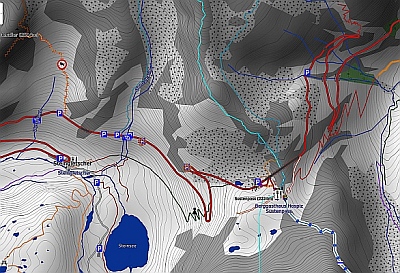
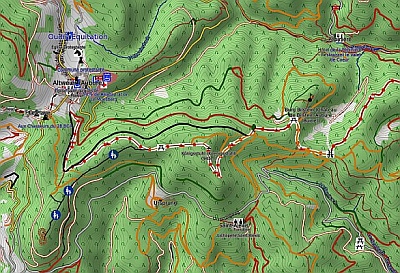
Screenshots aus den Alpen/Vogesen - ansonsten kannst du auf meinen Trackseiten sehen wie die Karte aussieht, dort ist sie oben rechts eingebunden und kann über das Ebenenmenu angewählt werden. Einen guten Vergleich verschiedener OSM-Karten für Garmingeräte hast du auch über die Seite Geo-Position. Dort gibt es, anwählbar über das Ebenensymbol, neben der "normalen OSM-Straßenkarte in farbig, der Wanderreitkarte (OSM) auch die OpenTopo (OSM) und eine Satellitenansicht mit Fotos aus Google Earth zum Vergleichen.
Auf der Wanderreitkarte erkennt man, so weit eingetragen, die Wegbeschaffenheit (Teer/Schotter/Wiese/Feldweg etc.) an der Wegfarbe, oftmals sind Durchgangsbeschränkungen (Drehkreuze, Schranken), Brücken, Treppen, Reitverbote bzw. Markierungen für Wege die für Pferde unpassierbar sind, eingetragen. Allerdings ist sie nicht routingfähig und enthält keine Höheninformationen, zumindest die für Garmingeräte erzeugte Karte nicht (zeichnet man einen Track auf der PC-Karte dann enthält auch dieser keine Höhenangaben und man kann sich kein Höhenprofil ausgeben lassen). Zeichnet man einen Track in der Online-Version dann enthält dieser Höhendaten. Auf der Onlinekarte funktioniert auch das Routing.
Beim Planen auf der Karte am Computer sollte man ein Augenmerk auf die Höhenmeter haben, damit man zu steile Wege erkennen kann. Höhenangaben gibt es jedoch nur beim Erstellen des Tracks auf den Garminkarten, nicht auf der OSM-Karte für Garmingeräte von Wanderreitkarte.de und auf vielen anderen OSM-Karten auch nicht. Die in der online-Version auf www.Wanderreitkarte.de angezeigte Karte enthält dagegen Höhenwerte, diese lassen sich auch in ein Höhenprofil ausgeben wenn man einen Track erstellt, oder hochgeladen hat. Man kann den gezeichneten Track hochladen, sich das Höhenprofil ausgeben lassen/ausdrucken und den Track auf zu viel Steigung/Gefälle überprüfen. Ich zeichne immer den Track auf einer Garminkarte, so habe ich Höheninformationen. Ich kontrolliere ihn dann auf der Wanderreitkarte auf evtl. schwer überwindbare Hindernisse (Treppen, Drehkreuze u.a.). Das Umschalten der Karten geht in BaseCamp ganz einfach und schnell über die Auswahlliste "Kartenprodukte" oder das Kartenmenu.
Eine weitere kostenlose und sehr empfehlenswerte Topokarte ist von Arndt Röhrig (speichenkarte.de). Die Speichenkarte ist eine Karte für Rennradfahrer, Mountainbiker und Wanderer. Das Routing ist für diese Anwendungen abgestimmt. Daher funktionieren nur die Aktivitäten "Rad" und "Fußgänger". Wandern: "Fußgänger" oder "Wandern". Das Routing ist recht straßenlastig und muss in der Regel durch Eingabe von Zwischenzielen auf interessantere Wege gelenkt werden

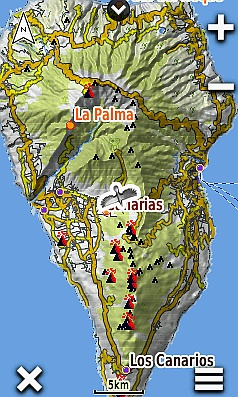
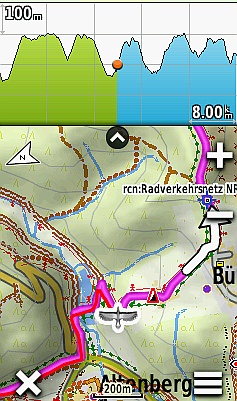
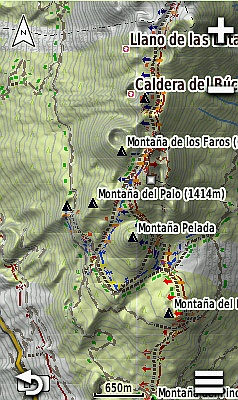
Die Speichenkarte, auf dem PC installiert, enthält Höheninfos. Das Höhenprofil einer Route ist vorher (auf dem PC) und unterwegs abrufbar. Das ist selten bei OSM-Karten für Garmin-Geräte aber sehr praktisch, kann man doch auf einem Track eben die zukünftigen Höhenmeter, die noch zu erreiten sind, sehen. Als Besonderheit kann man die Speichenkarte mit und ohne Höhenlinien installieren. Hat man sie ohne Höhenlinien dann kann man auf dem GPS-Gerät eine zweite Karte mit Höhenlinien installieren. Diese wird als "Overlay" über die Topokarte gelegt. Sie enthält nur die Linien und ist durchsichtig, so dass die darunterliegende Topokarte ebenfalls zu sehen ist. Daher kann man einfach die Linien anzeigen/ausblenden in dem man die Karte der Linien aktiviert/deaktiviert, das ist sehr praktisch.
Beim Kauf von Karten für GPS-Geräte muss man etwas kritisch hinschauen. Oftmals wird mehr versprochen als gehalten wird. Heißt es, zum Beispiel "Karte mit Höhenlinien", dann bedeutet das nicht, dass die Höhenangaben in der Karte hinterlegt sind und dann könnte man auch kein Höhenprofil abrufen, weder auf dem Computer bei der Planung noch im Gerät. Mit Höhenlinien heißt nur, dass diese sichtbar sind. Das ist in meinen Augen versuchter Betrug. Auch ob sie updatefähig sind ist wichtig denn die OSM-Daten werden ständig aktualisiert - das ist gerade ein enormer Vorteil gegenüber offiziellen Karten der Landesvermessungsämter. Auch gibt es häufig immer noch illegale Kopien von Original Garmin Karten. Diese erkennt man meist schon am Produktfoto. So hat das Etikett nicht die richtige Farbe ist aus Papier und nicht aus Folie wie bei den Originalen und es ist nicht die Kartenbezeichnung aufgedruckt. Die Preise unterscheiden sich auch erheblich von den Originalen.

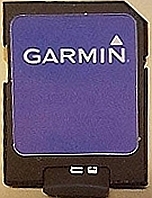
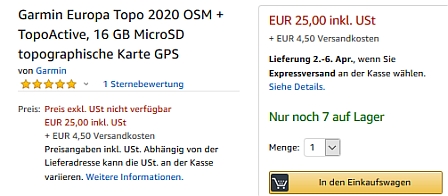
echte Garmin-Karte (li/oben), Raubkopie (re/oben) und das Angebot auf amazon. z.B. ist diese angebliche original GARMIN TopoActive Europa-Karte, als neu ausgezeichnet. Da ich den (italienischen) Verkäufer kenne, weiß ich, dass er Raubkopien verkauft. Ich habe von ihm eine Topo Transalpin Pro-Karte gekauft und die war mit einem Entsperrtool behandelt, keine Unlockdateien, keine SQL-Datenbank auf der SD-Karte und sie lief deshalb in meinem GPSMap 64S nicht, da das Gerät bereits einen MSV-Kopierschutz hat und da reicht das Entsperren der Karte nicht aus (siehe auch Karten-Tricks). Wie das bei der TopoActive aussähe weiß ich nicht da ich sie nicht habe. Er war immerhin so kulant die Karte incl. Portoerstattung für die Rücksendung zurückzunehmen - wobei ihm natürlich nichts anderes übriggeblieben ist, da die Kenntnis von illegalen Raubkopien die Geschäftsleitung von amazon sicher nicht erfreut hätte.
Also Augen auf - beim Kartenkauf!
GPS oder global positioning system bezeichnet eigentlich das us-amerikanische Satellitensystem, offiziell NAVSTAR GPS. Es ist ein globales Navigationssatellitensystem zur Positionsbestimmung. Es wurde seit den 1970er-Jahren vom US-Verteidigungsministerium entwickelt und löste ab etwa 1985 das alte Satellitennavigationssystem NNSS (Transit) der US-Marine ab, ebenso die Vela-Satelliten zur Ortung von Kernwaffenexplosionen. GPS ist seit Mitte der 1990er-Jahre voll funktionsfähig und ermöglicht seit der Abschaltung der künstlichen Signalverschlechterung (Selective Availability) am 2. Mai 2000 auch zivilen Nutzern eine Genauigkeit von oft besser als 10 Metern Quelle: Wikipedia.
Daneben gibt es das russische GLONASS (russisch ГЛОНАСС , als Akronym für Глоба́льная навигацио́нная спу́тниковая систе́ма (Globalnaja nawigazionnaja sputnikowaja sistema) oder englischGlobal Navigation Satellite System; deutsch „Globales Satellitennavigationssystem“) ist ein globales Navigationssatellitensystem, das vom Verteidigungsministerium der Russischen Föderation betrieben und finanziert wird. Quelle: Wikipedia. Galileo ist ein europäisches globales Satellitennavigations- und Zeitgebungssystem unter ziviler Kontrolle (europäisches GNSS). Galileo liefert weltweit Daten zur genauen Positionsbestimmung und ähnelt dem US-amerikanischen NAVSTAR-GPS, dem russischen GLONASS-System und dem chinesischen Beidou-System. Die Systeme unterscheiden sich hauptsächlich durch die Frequenznutzungs-/Modulationskonzepte, die Art und Anzahl der angebotenen Dienste und die Art der Betreiberschaft: GLONASS, Beidou und GPS sind militärisch betrieben, wohingegen Galileo zivil ist und durch die Europäische Union finanziert wird. Der Sitz der Agentur für das Europäische GNSS (Galileo-Agentur, GSA) befindet sich seit 2014 in der tschechischen Hauptstadt Prag Quelle: Wikipedia.
Alle drei Systeme spielen auf dem europäischen Markt der "GPS-"Geräte eine Rolle. Schon seit 2014 können z.B. Garmin-Geräte sowohl GPS als auch GLONASS-Satelliten empfangen, seit 2019 erkennen die neueren Geräte nun auch das GALILEO-System. Dazu lassen sich im Menu Einstellungen/Satelliten max. 2 Systeme gleichzeitig aktivieren. Dies verbessert natürlich die Genauigkeit der Positionsberechnung nicht unerheblich, erhöht aber auch etwas den Stromverbrauch.
Koordinatensysteme
Benutzerdefinierte Wegpunkte und Tracks, wie man sie mit den Zeichen- und Kartenwerkzeugen der Kartensoftware erstellen kann oder wie sie das GPS-Gerät während der Bewegung anzeigt und aufzeichnet, bestehen aus Koordinaten in folgender Form für Deutschland: Grad (°) Minuten (‘) Sekunden (“) nördlicher Breite (engl. Latitude) und östlicher Länge (engl. Longitude), wobei "nördlich" relativ zum Äquator und "östlich" relativ zu Greenwich in England bedeutet. Diese Angaben basieren auf dem Bogengrad (gradus ="Schritt") und sind ein Winkelmaß. Als Einheitenzeichen für den Grad wird ein hochgestellter kleiner Kreis (°) verwendet, der ohne Zwischenraum an die letzte Ziffer des Zahlenwertes angehängt wird (Gradzeichen). 1 Grad ist definiert als der 360. Teil eines Vollwinkels, und dieser entsprich einem Kreis. Ein Bogengrad (°) hat 60 Bogenminuten ('), 1 Minute 60 Bogensekunden (''), somit wird hier im sexagesimal-System gerechnet. Erweiterte Erklärung: Wikipedia.
Bei der geographischen Breite (φ) misst man den Winkel
zwischen der Normalen (Senkrechten) zum Erdellipsoid und der Äquatorebene
der Erde.
Die geographische Länge (λ) ist ein Winkel, der ausgehend
vom Nullmeridian (0°) bis 180° in östlicher und 180° in westlicher Richtung
gemessen wird. Der Scheitel dieses Winkels ist der Mittelpunkt der gedachten
Erdkugel, die Schenkel gehen vom Mittelpunkt aus durch den Nullmeridian
sowie den Meridian, auf dem der Ort liegt, dessen geographische Länge angegeben
werden soll. Da es für die Meridiane keine natürliche Nullmarke gibt, wie
der Äquator sie für die Breitenmessung darstellt, muss ein Nullmeridian
definiert werden. Dafür wurden in der Vergangenheit unterschiedliche
Festsetzungen getroffen. Erst 1884 wurde weltweit einheitlich derjenige
Meridian festgelegt, auf dem sich die Mittelachse eines bestimmten Teleskops
des Observatoriums von Greenwich in London befindet.
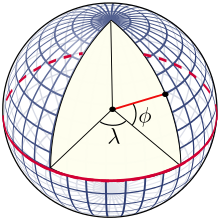 Abb und Text:
Wikipedia
Abb und Text:
Wikipedia
Die Abbildung zeigt die Definition der Breite (φ) und
der Länge (λ) auf einem Ellipsoid. Die Breite erreicht Werte von −90°
am Südpol über 0° am Äquator bis +90° am Nordpol. (Statt des Vorzeichens
sind auch N und S für Nord und Süd zulässig, so dass z. B.
die Breite des Südpols auch mit 90° S notiert werden kann.)
Orte mit derselben Länge liegen auf einem Meridian.
Ein Meridian verläuft von Pol zu Pol und ist die Hälfte eines
Längenkreises. Die Länge erreicht Werte von -180° über 0° (Greenwich)
bis +180°. Statt des Vorzeichens (traditionell + Ost, − West) ist auch
E (engl. east) bzw. W (engl. west) zulässig. -180° und +180° beschreiben
den selben Meridian.
Dabei gibt es in unterschiedlichen Programmen/Systemen verschiedene Arten diese Koordinaten anzugeben.
Bei der Eingabe der Werte ist zu beachten, dass die Dezimalzeichen das
im englischen übliche Format, also Punkt (statt Komma, wie im Deutschen)
haben. Das Komma ist oben der Trenner zwischen Breite und Länge und
wird in der Regel weggelassen.
Die Koordinaten z.B.: 47° 39’ 4.8”, 47° 39.08’
und 47.65133333° beschreiben den selben Teil des gleichen Koordinatenpunktes.
Garmin-Wegpunkte werden mit den Koordinaten
N47.6513333333333 E9.46395 das heißt 47.6513... Grad nördlicher Breite und
9.46395 Grad östlicher Länge eingegeben.
Ruft man einen Wegpunkt in Mapsource auf
und lässt sich die Koordinaten mit “Eigenschaften von Wegpunkt” anzeigen
dann gibt das Programm diese in der Form N47 39.080 E9 27.837 aus. Dieser
Punkt liegt in Friedrichshafen am Bodensee.
Umrechnungstabelle für GPS-Koordinaten in verschiedene Systeme
Um die unterschiedlichen Systeme ineinander und in die eigenwillige Garminform (mit N und E in einer Zeile) umzurechen habe ich eine Exceltabelle entdeckt und modifiziert die man von hier
herunterladen kann. Diese kann auch die Entfernung zwischen 2 Punkten errechnen wobei die Koordinatenangabe in jedem der drei o.g. Formen vorliegen kann bzw in diese ausgegeben wird. Die Umrechnung kann allerdings mittlerweile auch von Google Maps vorgenommen werden.In google Maps erhält man die Koordinaten, wenn man das Ziel über die Suchfunktion finden kann, dann mit der rechten Maustaste auf das Ziel klickt und im aufpoppenden Kontextmenu "Was ist hier" wählt. Dann wird unten auf der Seite eine Info mit den Koordinaten angezeigt, die man auch direkt markieren und kopieren kann. Oder man klickt sie an und erhält daraufhin in der Seitenleiste eine Angabe die aus mehreren Formaten besteht. Original-Anleitung von google hier.
Stand 03/2020 - wird gegebenenfalls verändert oder erweitert
ergänzende Informationen zu dem Thema GPS auf den Seiten GPS-Kompendium Teil 2 - gpx-tricks (Umgang mit Tracks, Wegpunkten). und Teil 3 -karten-tricks (Umgang mit Garmin-Karten im img-Format).